MindMapper中荧光笔功能的使用方法
 Ari 发布于2020-05-11 阅读(1989)
Ari 发布于2020-05-11 阅读(1989)
扫一扫,手机访问
MindMapper中如何使用荧光笔功能?MindMapper思维导图有一个较为实用的小功能,就是荧光笔功能,使用突出的颜色来凸显新的主题,聚焦新内容。在绘制导图时就能够轻松的区别出新添加的主题内容,本文正软小编就细致的描述了如何使用MindMapper荧光笔功能。
MindMapper中荧光笔功能的使用方法
我们先打开MindMapper思维导图进行绘制,在导图中【首页】的工具栏内找到荧光笔功能图标。
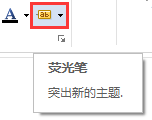
我们在下拉框中可以看到两个选项,荧光笔的开关以及设置。
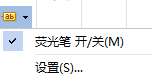
点击控制荧光笔的开关,前方出现√则表示荧光笔处于打开状态。
随后打开设置,在选项对话框内,杂项窗口的最中央会看到荧光笔的设置。
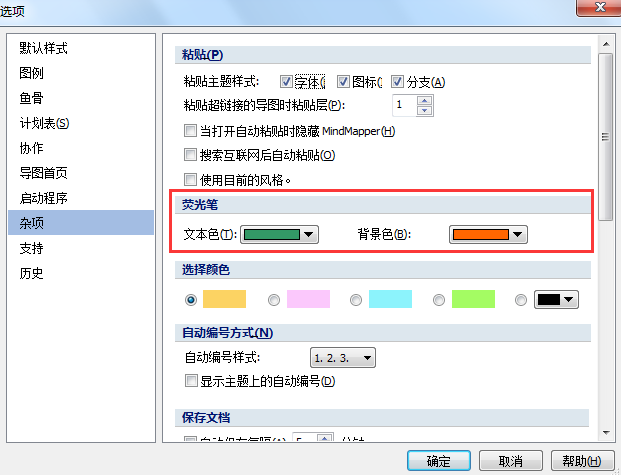
选择荧光笔的文本色以及背景色,随后点击确定即可。
我们再回到导图中添加主题文本时,新建主题就会以所设置的格式进行添加。
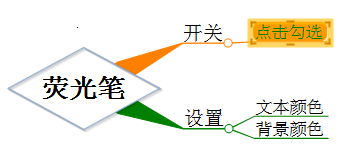
当我们不需要荧光笔时,直接在荧光笔功能选项的开关中点击取消勾选即可。
本文转载于:https://www.mindmapper.cc/jiqiao/mmp-yingguangbi.html 如有侵犯,请联系admin@zhengruan.com删除
产品推荐
-

售后无忧
立即购买>- MindMapper 17 英文【高级版 + Win】
-
¥1799.00
office旗舰店
-

售后无忧
立即购买>- MindMapper 17 简体中文【Essential版 + Win】
-
¥199.00
office旗舰店
-

售后无忧
立即购买>- MindMapper 17 英文【专业版 + Win】
-
¥899.00
office旗舰店
-

售后无忧
立即购买>- MindMapper 17 英文【标准版 + Win】
-
¥399.00
office旗舰店
-
 正版软件
正版软件
- 如何修改和更新抖音用户名
- 在主页进入我的页面,选择编辑资料,然后选择名字,删除后再输入要设置的名字保存即可。教程适用型号:iPhone13系统:IOS15.3版本:抖音20.6.0解析1首先打开抖音,在主页中点击右下角我的选项。2接着在我的页面中点击头像右侧的编辑资料按钮。3然后在弹出的页面中点击名字选项。4点击后面删除图标,再输入要设置的名字,点击保存即可。补充:抖音昵称作用是什么1抖音账户昵称设置的作用一方面就在于易分辨,另一方面就在于有利于使用者输入搜索,最后则是有利于粉丝用户的拓展创作。总结/注意事项抖音昵称一天可以改2次
- 10分钟前 抖音 名字 0
-
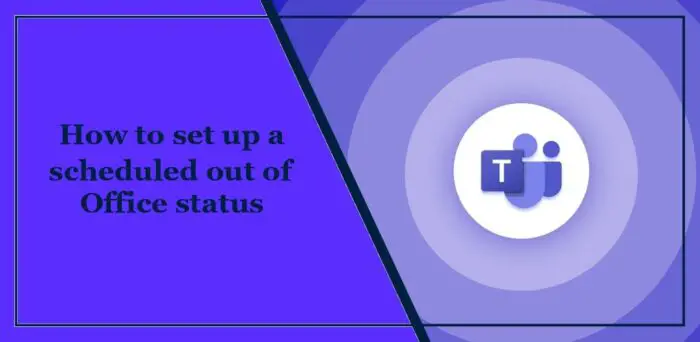 正版软件
正版软件
- 团队外出计划的实施方法
- 你是不是厌倦了在度假时收到微软团队的消息和电话?现在不再是这样了;团队现在允许用户安排外出状态。这样做会让你的队友知道你不在或在度假。如何在团队中设置计划的外出状态在MicrosoftTeams中设置计划外出状态有两种方法:从您的个人资料图片来自团队设置现在,让我们来详细看看这些。通过个人资料图片在团队中安排外出状态点击顶部的个人资料图片,然后点击设置状态消息。单击底部的计划外出时间,将打开外出选项卡。在这里,打开旁边的切换开关,打开自动回复,输入外出消息,并启用仅在一段时间内发送回复。接下来,选择您将离
- 30分钟前 团队 外出 设值 0
-
 正版软件
正版软件
- 如何在电脑上使用Ctrl键进行截屏
- 我们可以使用Ctrl加PrScrn、Ctrl加Alt加A或Ctrl加M组合键进行截屏。解析1使用Ctrl加PrScrn组合键截屏,可以获得整个屏幕的图片。2进入QQ,同时按下Ctrl加Alt加A,可以截取屏幕中的任何区域,还可以在截图上做一些简单的注释和处理。3进入QQ浏览器,同时按下Ctrl加M可以截全图,截图后可以选择文件保存的位置。补充:电脑还有哪些截屏方式1直接按PrtScr键可以全屏截图,并且系统会默认将截取的图片存放到剪贴板。2同时按下Alt加PrtScr组合键可以对当前活动窗口进行截图。它和
- 46分钟前 ctrl 截屏键 0
-
 正版软件
正版软件
- 如何正确佩戴耳机左右区分
- L表示着left,戴在左耳朵上,R表示着right,戴在右耳上。解析1通常情况下耳机上边都是会有标识,英语字母的简称L和R,L表示着left,戴在左耳朵上,R表示着right,戴在右耳上。R、L标明的具体位置不固定,以具体耳机为标准。一部分耳机会把R标识为红色的。手机原装配送的耳机,通常情况下带话筒和按钮的一边为右。补充:耳机的种类1耳机是人的随身携带音响的象征。耳机可分为两种规范:OMTP规范一般被称为国家标准,CTIA一般称之为国际标准。耳机按照其换能方法分类,具体有:动圈方式、动铁方式、静电式和等磁
- 1小时前 21:30 耳机 左右 0
-
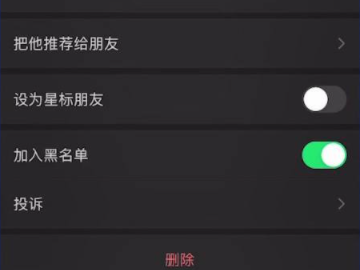 正版软件
正版软件
- 如何解除微信拉黑状态
- 可以在隐私设置中点击通讯录黑名单来找回微信好友。教程适用型号:iPhone13系统:iOS15.2版本:微信8.0.16解析1在微信我的界面点击设置,点击隐私设置。2点击下方的通讯录黑名单一栏。3选择要找回的联系人并点击,在微信好友页面点击右上角的三个点。4最后在好友资料界面将加入黑名单的开关关闭即可找回微信好友。补充:微信拉黑的人对方知道吗1微信如果拉黑对方,对方一般是不知道的,除非对方给你发消息、观察你朋友圈或者给你转账才会知道。总结/注意事项微信如果把对方拉黑了,对方给你发送消息会显示被拒收。
- 1小时前 21:10 微信 拉黑 0
最新发布
-
 1
1
- KeyShot支持的文件格式一览
- 1785天前
-
 2
2
- 优动漫PAINT试用版和完整版区别介绍
- 1825天前
-
 3
3
- CDR高版本转换为低版本
- 1970天前
-
 4
4
- 优动漫导入ps图层的方法教程
- 1825天前
-
 5
5
- ZBrush雕刻衣服以及调整方法教程
- 1821天前
-
 6
6
- 修改Xshell默认存储路径的方法教程
- 1836天前
-
 7
7
- Overture设置一个音轨两个声部的操作教程
- 1814天前
-
 8
8
- PhotoZoom Pro功能和系统要求简介
- 1990天前
-
 9
9
- CorelDRAW添加移动和关闭调色板操作方法
- 1863天前
相关推荐
热门关注
-

- MindMapper 17 简体中文
- ¥199.00-¥980.00
-

- MindMapper 17 英文
- ¥1799.00-¥1799.00
-

- MindMapper 17 英文
- ¥399.00-¥799.00
-

- MindMapper 17 英文
- ¥899.00-¥899.00